iMovie è uno dei software di editing video predefiniti che puoi utilizzare su iPhone, iPad e Mac. Può anche garantire una qualità video straordinaria dopo il processo di editing. Tuttavia, durante il salvataggio, il video potrebbe essere salvato automaticamente in un formato iMovie, come MOV. Quindi, se desideri guardare il tuo video su quasi tutti i lettori multimediali, convertire il MOV in MP4 è la soluzione giusta. In questo modo, non incontrerai problemi di compatibilità durante la riproduzione. Ora, se sei interessato a imparare come salvare il tuo iMovie in formato MP4 utilizzando Mac, iPhone, iPad, Windows o browser, siamo qui per guidarti. Leggi tutti i metodi qui e scopri come esportare iMovie in MP4 formato.
Parte 1. Come esportare iMovie in MP4 su Mac
Se desideri salvare iMovie in formato MP4 tramite il processo nativo, puoi utilizzare anche la piattaforma iMovie. Questo software non è solo un eccellente editor video. Puoi anche convertire i tuoi file iMovie (in formato MOV) in MP4 grazie alla sua funzione di conversione. Ciò che lo rende ancora più interessante è che puoi persino guardare i contenuti dopo il processo, poiché mantiene la qualità originale. Il vantaggio principale è che il processo di conversione dei file in MP4 è semplice, ideale per gli utenti non professionisti. Pertanto, se desideri iniziare a convertire i tuoi file iMovie in MP4, consulta i metodi seguenti.
Passo 1Lancia il tuo iMovie software sul tuo Mac. Dopodiché, premi il pulsante Importa media pulsante per inserire il file iMovie che vuoi convertire.
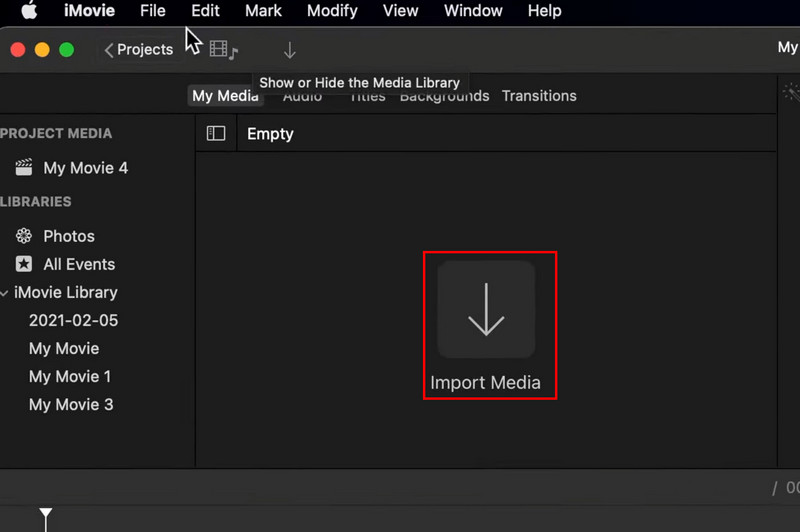
Passo 2Dopo aver aggiunto il video e averlo inserito nel Sequenza temporale sezione, fare clic su File > Condividi > File opzione. Quindi, sullo schermo apparirà una mini interfaccia.
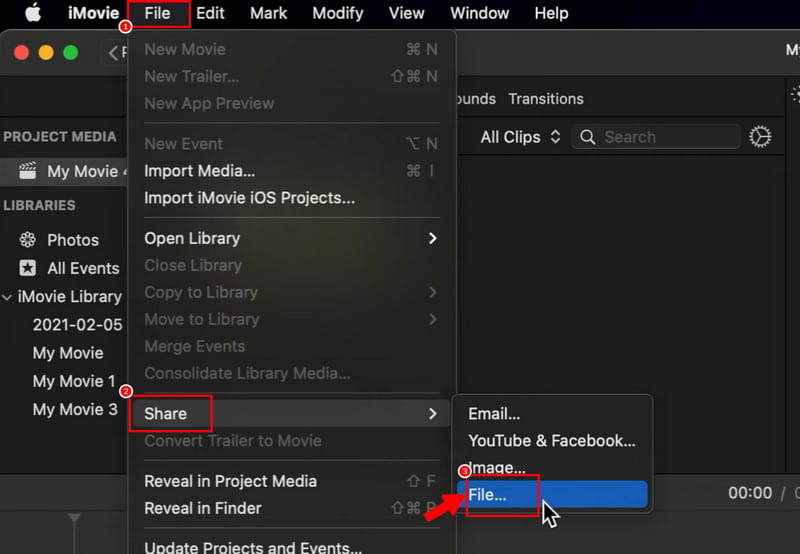
Passaggio 3Ora puoi cliccare su Avanti > Salva per avviare il processo di conversione. Dopodiché, il file MP4 sarà pronto per essere riprodotto sul tuo lettore multimediale.
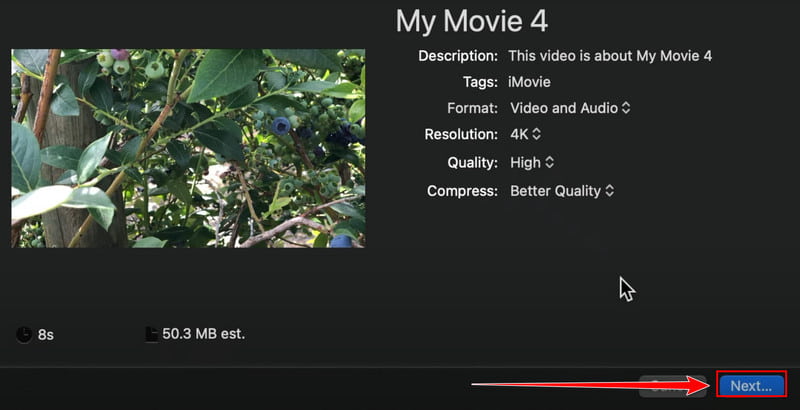
Parte 2. Come salvare iMovie in MP4 su iPad e iPhone
Vuoi imparare a convertire iMovie su iPhone e iPad? Allora puoi usare anche l'app iMovie. Ciò che la rende ideale è che, dopo aver salvato il video, converte automaticamente il file in MP4, consentendoti di risparmiare tempo durante il processo. Inoltre, poiché l'app è uno strumento di editing video, puoi anche migliorare le tue clip. Puoi ruota il video in iMovie, ritaglia, rifinisci e aggiungi effetti. Con questo, puoi affermare che l'app è tra le piattaforme migliori e più affidabili che puoi utilizzare per ottenere il risultato desiderato. Senza ulteriori indugi, consulta le istruzioni qui sotto e scopri come salvare il tuo file iMovie in formato MP4.
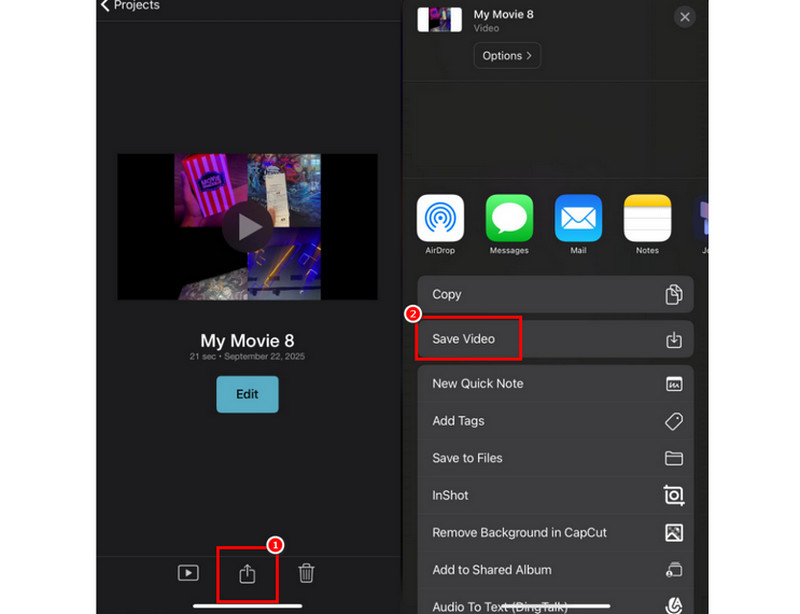
Passo 1Esegui il iMovie app sul tuo iPhone o iPad. Dopodiché, apri il video che vuoi convertire in formato MP4.
Passo 2Successivamente, fai clic su Condividere simbolo qui sotto per visualizzare un'altra interfaccia sullo schermo.
Passaggio 3premi il Salva file per avviare il processo di esportazione. Una volta completato il processo, puoi aprire il video in formato MP4.
Parte 3. Come convertire iMovie in MP4 su Windows
Se vuoi il miglior convertitore da iMovie a MP4 per Windows, allora non c'è dubbio che AVAide Video Converter è quello che ti serve. Con questo programma, puoi essere certo di ottenere il risultato desiderato. Questo perché il convertitore offre un processo di conversione fluido, grazie alla sua interfaccia utente semplice e intuitiva. Inoltre, il processo di conversione del tuo file iMovie in MP4 è rapido, poiché ha una velocità di conversione 30 volte superiore rispetto ad altri convertitori.
Oltre a ciò, ciò che apprezziamo di questo software è la possibilità di scegliere la qualità video desiderata. È anche possibile salvare il file in risoluzione 4K, per una migliore riproduzione. Inoltre, è possibile convertire più file iMovie contemporaneamente, poiché supporta la conversione in batch. Permette anche di convertire i file in vari formati, come MKV, WMV, AVI, FLV, MOV, VOB e oltre 300 altri. Pertanto, se state cercando un convertitore video eccezionale per Windows, considerate sempre di utilizzare AVAide Video Converter.
Per scoprire come salvare iMovie in formato MP4 utilizzando questo convertitore, segui la guida dettagliata che ti forniamo di seguito.
Passo 1Scarica e installa AVAide Video Converter sul tuo Windows. Quindi, avvialo per avviare il processo di conversione da iMovie a MP4.

DOWNLOAD GRATUITO Per Windows 7 o successivo
 Download sicuro
Download sicuro
DOWNLOAD GRATUITO Per Mac OS X 10.13 o successivo
 Download sicuro
Download sicuroPasso 2Quindi, dopo aver avviato l'interfaccia principale, vai su Convertitore funzionalità e fare clic su Aggiungere i file per allegare il file iMovie che vuoi trasformare in MP4.

Puoi anche aggiungere tutti i file iMovie che desideri, poiché supporta la funzione di conversione batch.
Passaggio 3Ora puoi procedere alla Formato di output sezione e seleziona la MP4 formato. Puoi anche scegliere la risoluzione video che preferisci, da 720p a 4K.
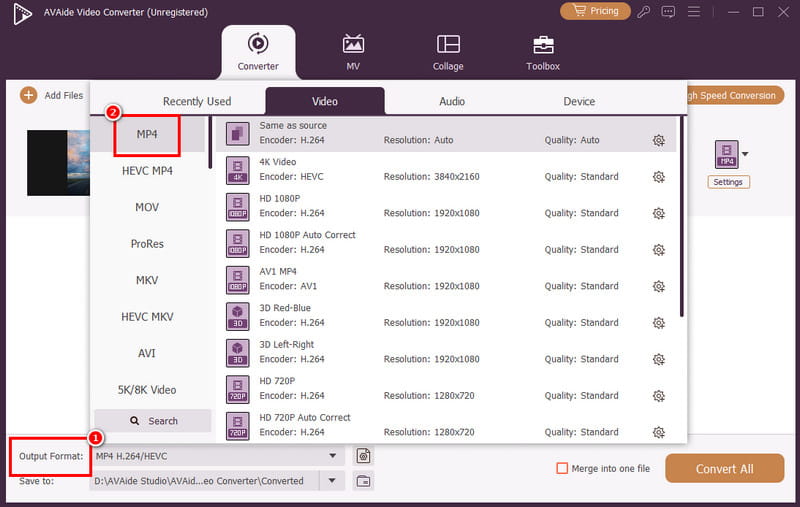
Passaggio 4Puoi anche navigare verso Impostazioni simbolo per regolare vari parametri. Puoi modificare il bitrate, la frequenza di campionamento, il frame rate, il canale e altro ancora. Fai clic su Creare nuovo per applicare le modifiche.
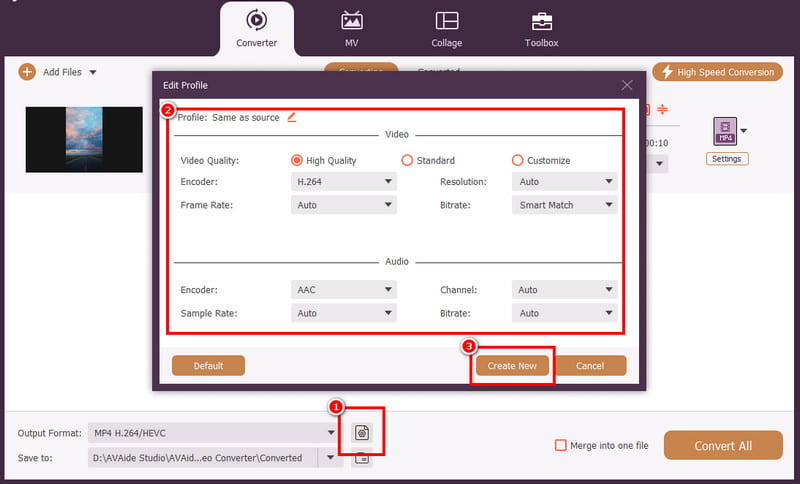
Passaggio 5Per l'ultima procedura, fare clic su Converti tutto funzione qui sotto per avviare il processo di conversione da iMovie a MP4. Dopo alcuni secondi, AVAide salverà automaticamente il file convertito sul tuo computer.
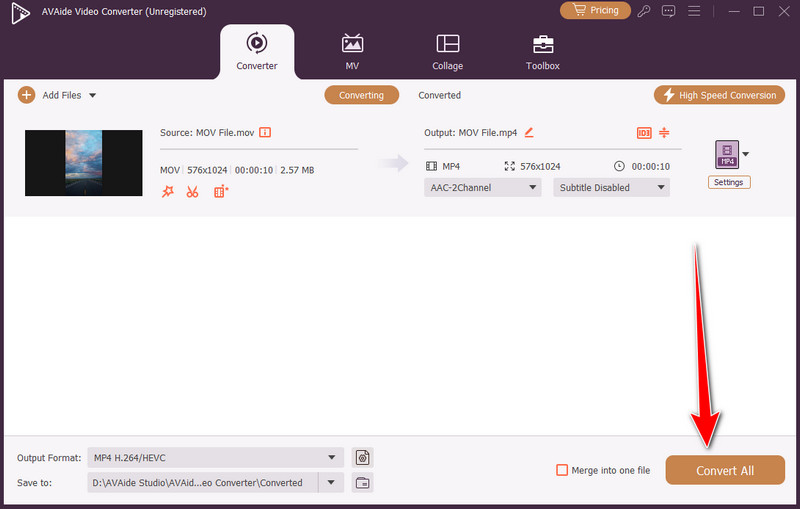
Parte 4. Converti iMovie in MP4 online
Preferisci un metodo online per convertire iMovie in formato MP4? In tal caso, puoi provare a usare ConvertiQuesto strumento è perfetto perché offre un processo di conversione fluido. Offre anche un processo di conversione rapido e può convertire due file iMovie con un solo clic. Puoi anche utilizzare questo strumento per convertire più video. convertire MKV in MP4, da MOV a MP4, da AVI a WMV e altro ancora. Inoltre, puoi accedere a questo strumento da diverse piattaforme web, come Safari, Edge, Chrome e altre. L'unico inconveniente è che se la connessione è scarsa, non è possibile ottenere il risultato desiderato. Tuttavia, se vuoi imparare come convertire iMovie in MP4 online, segui i passaggi seguenti.
Passo 1Accesso Converti sul tuo browser. Quindi, carica il file iMovie cliccando su Scegliere i file pulsante.
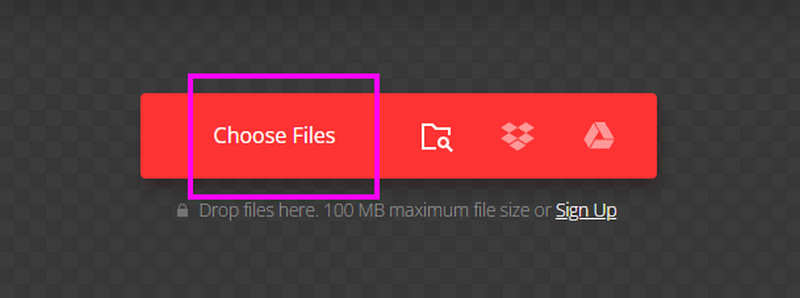
Passo 2Clicca il Formato sezione e premi il Video > MP4 formato. Avvia il processo di conversione da iMovie a MP4 cliccando Convertire.
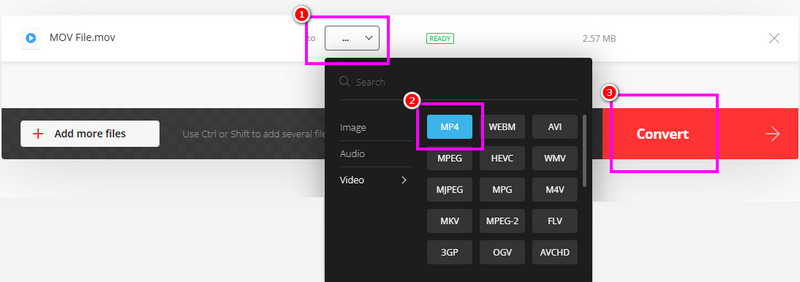
Passaggio 3Dopodiché, salva il video MP4 premendo il pulsante Scarica pulsante.
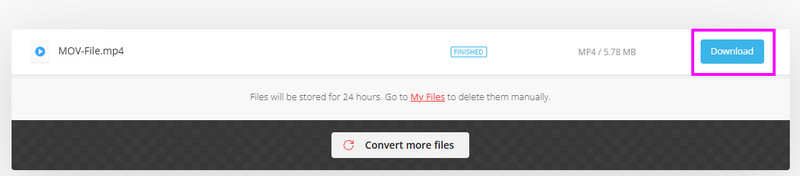
Ora hai imparato come convertire iMovie in MP4 Utilizzando Mac, Windows, iPad, iPhone e browser. Scegli il metodo che preferisci e ottieni il risultato desiderato. Inoltre, se desideri un convertitore video potente che ti aiuti a convertire iMovie in MP4 e altri formati con una qualità eccezionale, sarebbe meglio usare AVAide Video ConverterDispone di tutte le migliori funzionalità di cui hai bisogno, rendendolo il convertitore video numero 1 per Windows e Mac.
La tua cassetta degli attrezzi video completa che supporta oltre 350 formati per la conversione in qualità senza perdita di dati.
Modifica video
- Video di alto livello con intelligenza artificiale
- Rimuovi filigrana dal video
- Rimuovi testo dal video
- Ridimensiona da 4K a 1080p/720p
- Rimuovi il rumore di fondo dal video
- Editor di metadati MP4
- Migliora la qualità del video
- Video inverso
- Correggi video di cattiva qualità
- Rimuovere i metadati da video/audio
- Video della telecamera frontale speculare/non speculare




